Kui jälgite lisaks ajakirjale Jablíčkář.cz ka meie sõsarajakirja Letem světem Applem, siis võib-olla märkasite eile artiklit, milles käsitlesime 5 näpunäidet rakenduses Signal, mida iga selle rakenduse kasutaja peaks teadma. Aeg-ajalt seome need näpunäidete ja nippide artiklid 5 nipiga, mis ilmuvad ühes ajakirjas ja veel 5 teises ajakirjas. Ka sel juhul ei erine see teisiti - võite klõpsata esimesel artiklil koos näpunäidete ja näpunäidetega, kasutades allolevat linki, seejärel leiate sellest artiklist muid nippe. Nii et asume otse asja juurde.
See võib olla sind huvitab
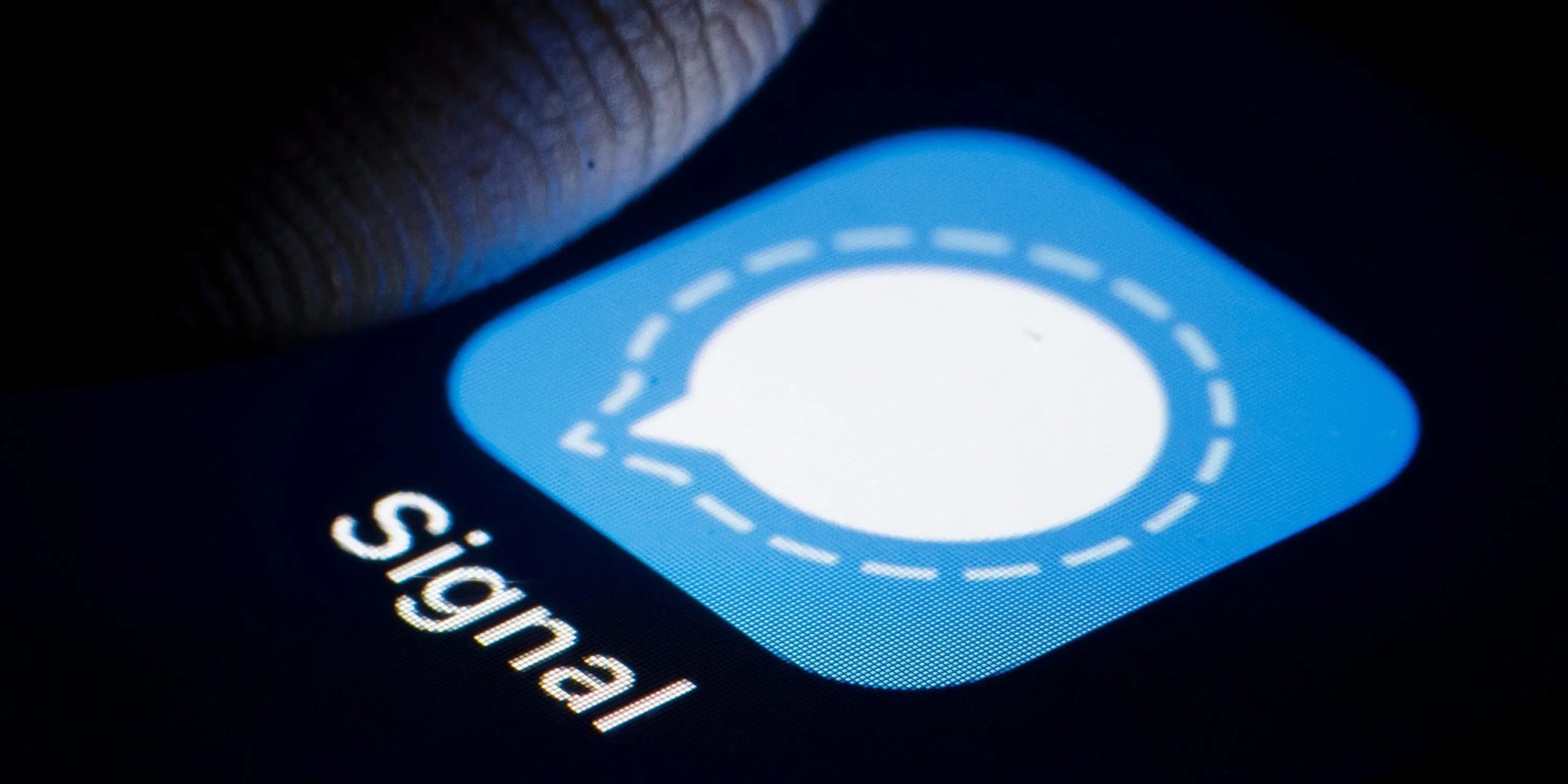
Teavituste seaded
Signaal on praegu üks turvalisemaid rakendusi, mida saate vestluseks kasutada. Peaasi, et see kasutab otsast lõpuni krüptimist, mida kahjuks paljud teised suhtlejad ei tee. Igatahes saate Signaali rakendust veelgi turvalisemaks muuta ja oma privaatsust kaitsta. Näiteks saate määrata, kuidas rakenduse teateid kuvatakse. Vaikimisi kuvatakse kontakti nimi, sõnumi sisu ja toiming, mis pole täiesti asjakohane. Kui soovite märguandeid sirvida, puudutage rakenduse avakuval vasakus ülanurgas teie profiili ikoon. Seejärel avage jaotis teavitus, kus kategoorias Teavituse sisu liikuda valiku juurde Ekraan. Siin saate seadistada teavituskuva.
Eelvaated rakenduste vahetajas
Kui avate oma iPhone'is rakenduste vahetaja, näete kõiki rakendusi üksteise kõrval. Muidugi on see funktsioon suurepärane, kuna võimaldab kiiresti rakenduste vahel vahetada. Igatahes näitab nende äppide eelvaade ka sisu, mis Signaali puhul pole just ideaalne. Igaüks, kes avas teie telefonis rakenduste vahetaja, nägi eelvaate kaudu teie viimaseid sõnumeid. Õnneks mõtlesid arendajad ka sellele ja lisasid funktsiooni Signaalirakenduse eelvaate keelamiseks rakenduste vahetajas. Lihtsalt puudutage Signaali põhilehe vasakus ülanurgas teie profiili ikoon. Seejärel liikuge juurde Privaatsus, kus piisab tüki kukkumisest allpool a aktiveerida funktsiooni Ekraani kaitse.
Pilt, mida saab näha vaid korra
Lisaks klassikalistele sõnumitele saate Signaali rakenduse kaudu saata ka pilte, fotosid, dokumente ja muid andmeid. Kuid aeg-ajalt võid leida end olukorrast, kus on vaja saata pilt nii, et teine pool näeb seda vaid korra. Sellist funktsiooni saate kasutada ka signaalis. Kui teil on kunagi vaja tulevikus saata ühekordne pilt, minge esmalt tegelikule vestlusele, kus soovite pilti jagada. Seejärel leidke pilt ja klõpsake sellel. Kui kuvatakse saatmiseelse redigeerimistööriistad, pöörake tähelepanu vasakpoolsele alanurgale ümmarguse noole ikoon lõpmatuse märgiga. See tähendab, et foto on teisele poolele igavesti kättesaadav. Kui aga sellel ikoonil puudutad nii muutub lõpmatus 1. See tähendab, et foto on saadaval ainult ühe vaate jaoks, siis kustutatakse see automaatselt.
Kõnede edastamine signaaliserveritele
Lisaks vestlusele saab Signaali äpis ka helistada, mis on mugav, kui on vaja kellegagi midagi kiiresti ja turvaliselt lahendada. Igal juhul, kui soovite magada rahulikult, mõtlemata, et keegi võib teid pealt kuulata, peaksite aktiveerima kõne suunamise funktsiooni. See funktsioon tagab, et iga kõne suunatakse automaatselt läbi Signali serverite. See tähendab, et keegi ei saa teie IP-aadressi mingil moel teada. Selle asemel näevad nad signaaliserveri IP-aadressi, nii et saate täiendava kaitse. Ainus miinus on see, et kahjuks kõne kvaliteet veidi langeb. Selle funktsiooni aktiveerimiseks toksake põhiekraani vasakus ülanurgas teie profiili ikoon. Siia, liigu edasi Privaatsus, kus lihtsalt piisab aktiveerige allpool helistamisfunktsiooni kategoorias Alati suunata kõned.
Andmete automaatne allalaadimine
Tänapäeval on üha rohkematel inimestel juurdepääs mobiilsetele andmetele. Igal juhul on probleem selles, et mobiilne andmeside on riigis endiselt väga kallis. Kui soovite mobiilset andmesidet kasutada ilma ennast piiramata, peate maksma tohutu summa või ideaalis ettevõtte tariifi. Vastasel juhul on vaja andmeid võimalikult palju salvestada. Signal laadib fotod ja helisõnumid automaatselt alla isegi siis, kui olete mobiilse andmesidevõrguga ühendatud. Kui soovite kohandada neid eelistusi andmete automaatseks allalaadimiseks, pole midagi lihtsamat kui puudutada rakenduse avakuva vasakpoolset ülaosa teie profiili ikoon. Klõpsake kasti siin Andmete kasutamine oeh individuaalsed valikud valida, millal andmed alla laadida.
 Apple'iga ümber maailma lendamine
Apple'iga ümber maailma lendamine 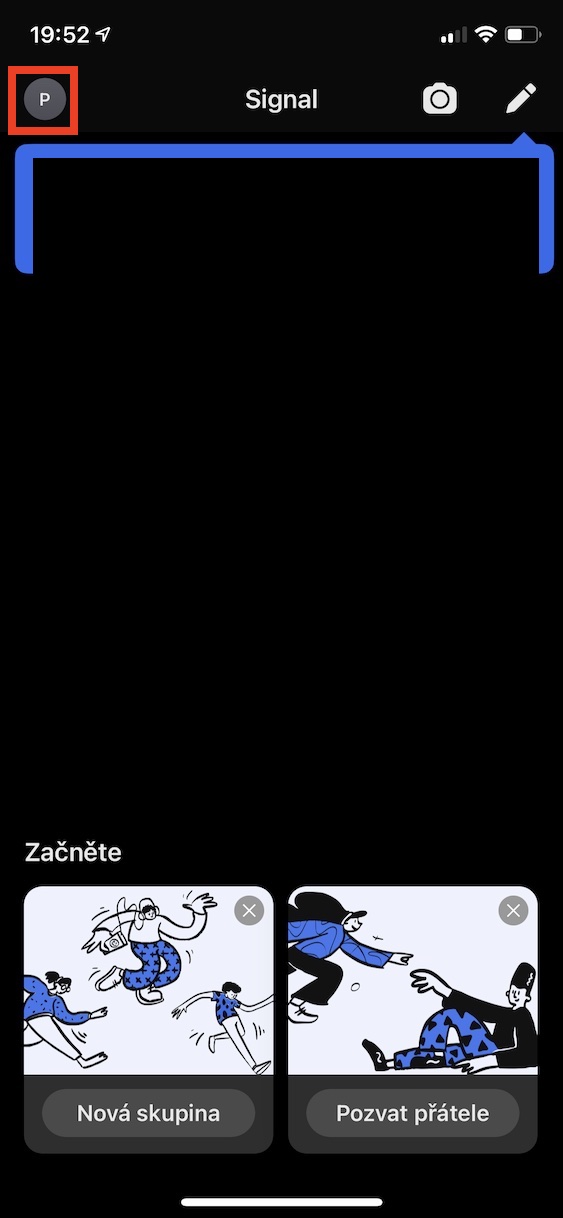


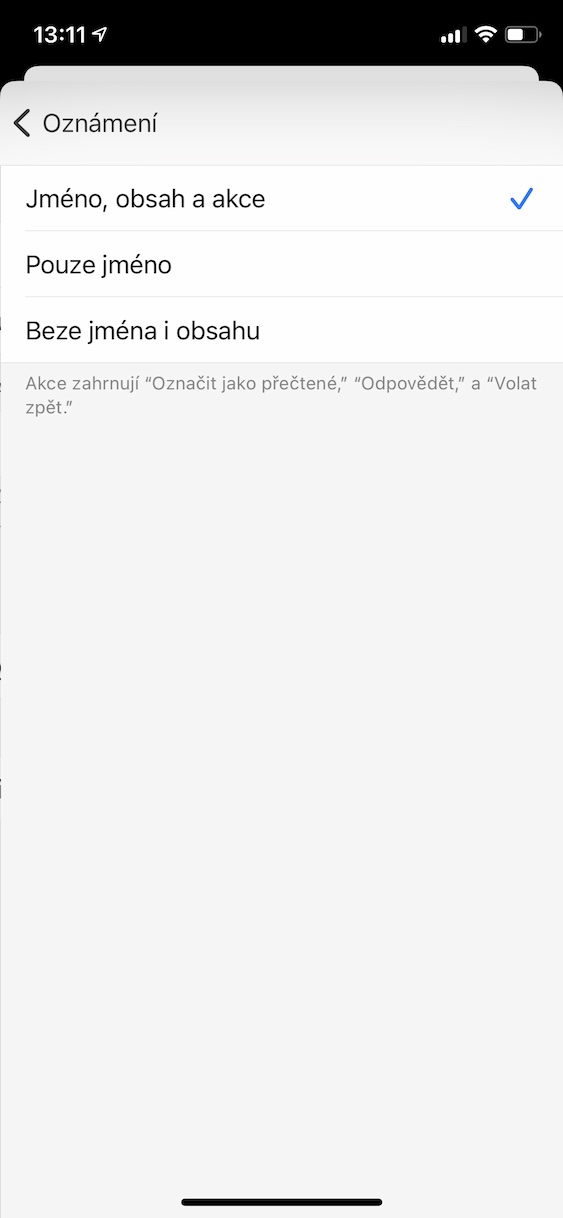

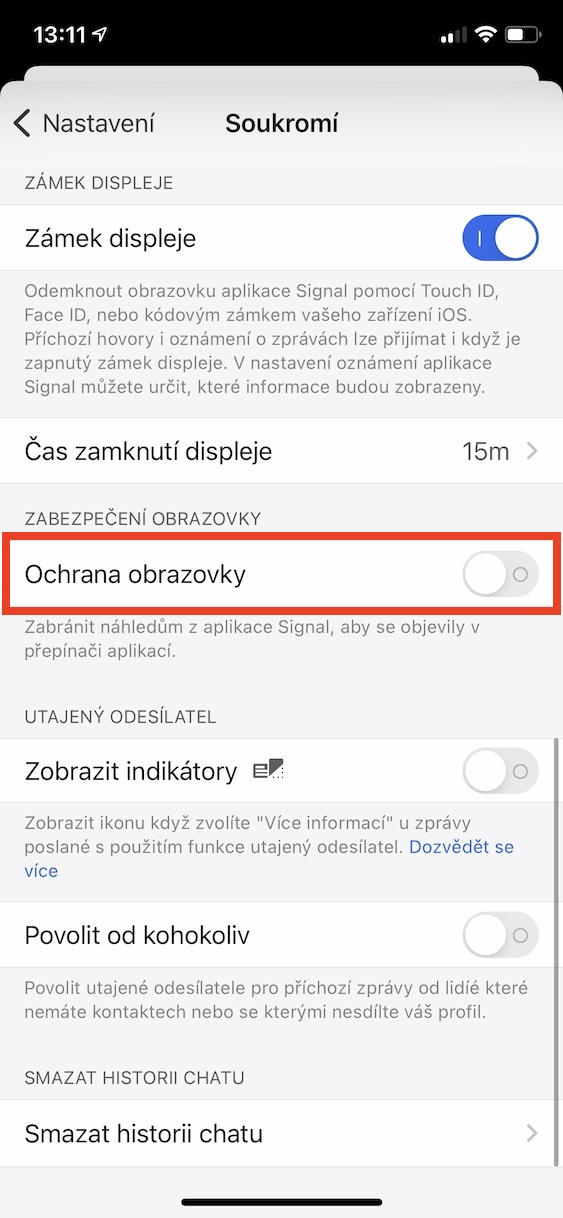
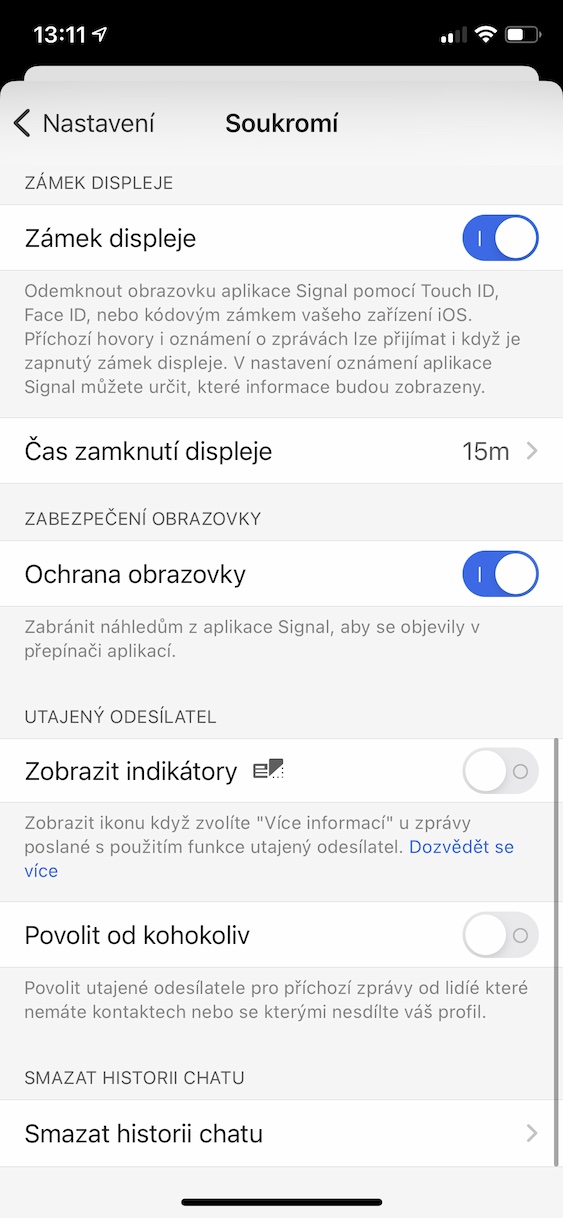
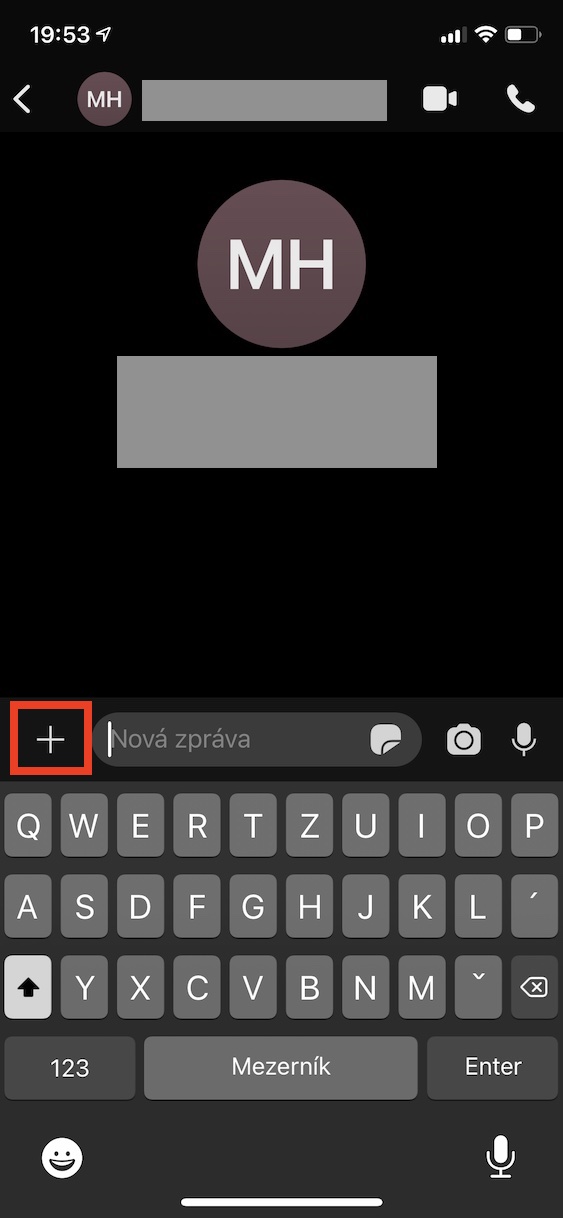


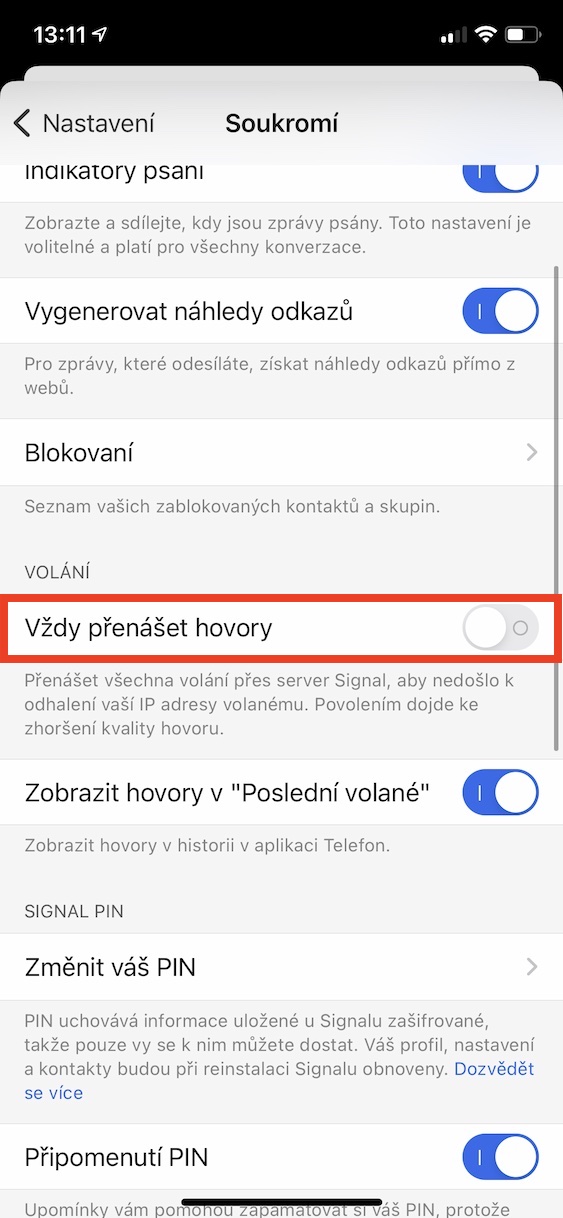
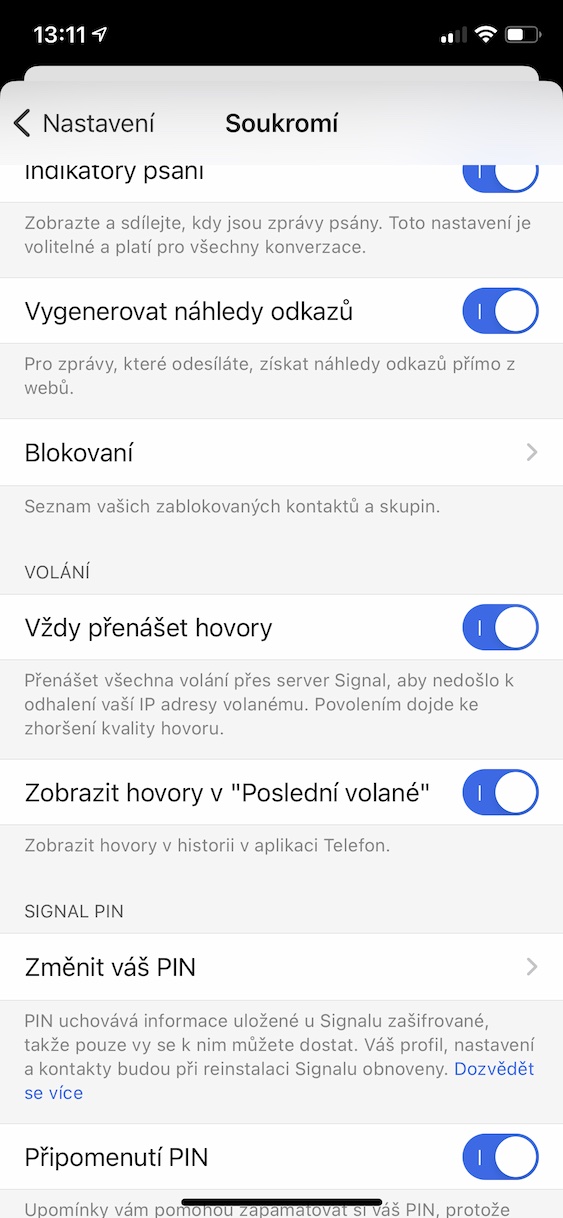
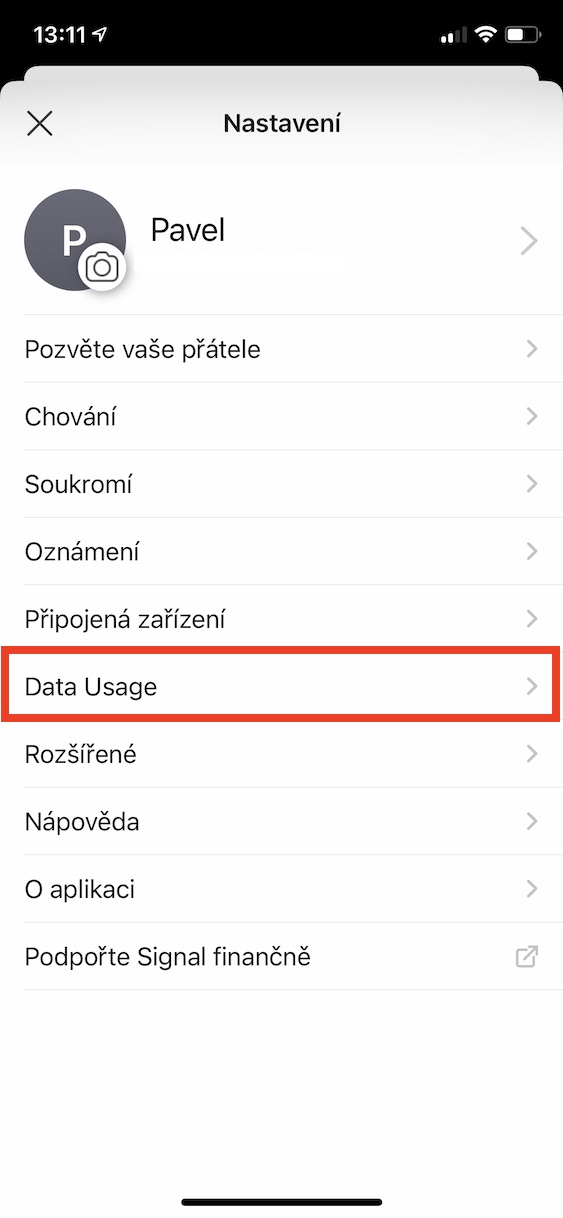


… kas saate Apple Watchi signaaliga tööle panna???
aitäh
11 minu jaoks lähevad märguanded hulluks.. iga kord, kui ma need välja ja sisse lülitan, töötab see mõnda aega hästi.
Mõne aja pärast lakkab see töötamast ja märguandeid pole... kas sa ei tea, mis see on?
Tahaksin, et Signal on PC win 7 32 bit. Installisin saadaoleva versiooni, aga peale käivitamist ütleb, et vajan oma OS 64 bitist versiooni.. aga mul on 32 /nagu allalaadimisel kirjutati /.. Mida teha?? Mul on arvutis vaja signaali